1. lekce
Správce - popis okna
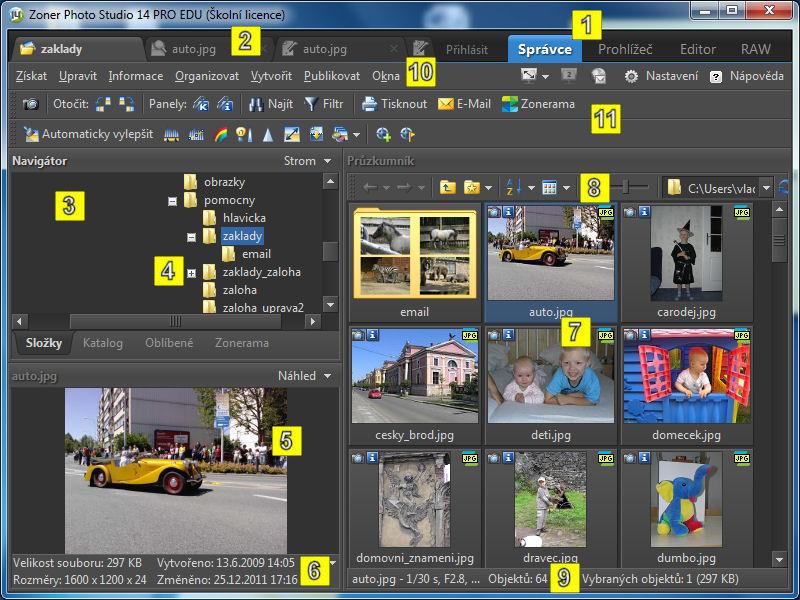 Program Zoner Photo Studio pracuje v několika základních režimech. My budeme používat režim Správce, Prohlížeč a Editor. Přepínat mezi nimi můžeš v pravém horním rohu 1 . Jednotlivé režimy se otvírají v záložkách 2 .
Program Zoner Photo Studio pracuje v několika základních režimech. My budeme používat režim Správce, Prohlížeč a Editor. Přepínat mezi nimi můžeš v pravém horním rohu 1 . Jednotlivé režimy se otvírají v záložkách 2 .Hlavní okno Správce je rozděleno do třech částí. Vlevo nahoře se nachází Navigátor 3 . V této části můžete procházet mezi disky a složkami počítače. Pokud chceš rozbalit větev složky, klepni na značku plus vlevo od složky 4 . Obdobně symbolem mínus větev složky zabalíme. Klepnutím na název složky si tuto složku vybereš.
Další částí je Náhled 5 vlevo dole. V této sekci vidíš náhled vybraného obrázku. kromě toho jsou zde i některé důležité informace: Velikost souboru, Rozměry, Vytvořeno a Změněno 6 .
Poslední, a většinou největší, část se jmenuje Průzkumník 7 a najdeš ji vpravo. Zde se zobrazují náhledy obrázků ve vybrané složce. Obrázky můžeš označovat pro další úpravy. V horní části Průzkumníka se nachází panel nástrojů 8 pro práci s náhledy. Ve spodní části stavový řádek s informacemi 9 .
Nyní se vrátíme k popisu celého okna Správce. V jeho horní části, pod záložkami, nalezneš menu - Získat, Upravit, Informace, Organizovat, Vytvořit, Publikovat, Okna 10 . Menu obsahuje všechny příkazy, které můžeš ve Správci použít. Názvy jednotlivých nabídek vystihují, jaký typ funkcí shrnují.
Pod menu jsou Panely nástrojů 11 . Na nich nalezneš nejčastěji používané nástroje.
Rada na úvod
Pokud budeš upravovat obrázky, měl bys pracovat s kopiemi a původní originály bys měl mít dobře zálohovány. Není nic horšího, než zjistit, že se nemůžeš vrátit k původní fotografii. A stejnou fotku dvakrát nevyfotíš.Při práci se cvičnými soubory ve škole zálohu dělat nemusíš. Vždy si je můžeš zkopírovat od pana učitele.